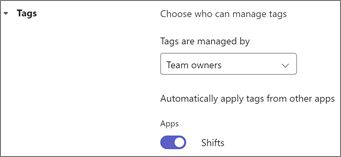Bu makale ön cephe yöneticileri için geçerlidir.
Vardiyalar web ve masaüstünde ekipleriniz için Vardiyalar ayarlarını yönetebilirsiniz. Vardiyalar'da sol üst köşedeki Ayarlar'a gidin.
Not: Değiştirmeniz için bir ayar yoksa, bu ayar BT yöneticiniz tarafından denetlener. Daha fazla bilgi için BT yöneticinize başvurun.
Bu makalenin başlıkları
Saat dilimini ayarlama
Ekibinizin vardiyalarının ekibinizin konumuna göre doğru saat diliminde görüntülendiğinden emin olmak için saat dilimini ayarlayın. Ekip saat dilimi'nin altında, ekibinizin konumunun saat dilimini seçin ve en yakın şehir'in altında ekibinizin konumuna en yakın şehri seçin.
Haftanın başlangıcını ayarlama
Kuruluşunuzun ayrıntılarına bağlı olarak, çalışma haftasının başlangıcını farklı bir güne ayarlamak isteyebilirsiniz. Haftanın başlangıcı'nın altında, zamanlamalarınızın başlamasını istediğiniz haftanın gününü seçin.
Vardiyaları kopyalama
Zamanlamalarınızı ayarlarken, vardiyaları (açık vardiyalar dahil) bir günden diğerine kopyalayıp yapıştırmak isteyebilirsiniz.
Vardiyaları kopyalarken etkinliklerin dahil edilip edilmeyeceğini seçin. Açık olarak ayarlandığında, özgün vardiyalara eklediğiniz etkinlikler otomatik olarak eklenir ve yeni vardiyalara kopyalanır.
Vardiyaları açma
Çalışanların istemesi için zamanlamada açık vardiya yayımlamak isteyip istemediğinizi seçin.
Vardiyaları aç açık olduğunda:
-
Şunları yapabilirsiniz:
-
Açık vardiyaları ekleyin ve ekibinizle paylaşın.
-
Ekibinizden gelen açık vardiya isteklerini görüntüleyin ve onaylayın veya reddedin. Çalışanlar istekte bulunurken de bildirim alırsınız.
-
-
Çalışanlarınız:
-
Ekiple paylaşılan açık vardiyaları görüntüleyin ve isteyin.
-
Devam eden ve bekleyen yönetici onayı da dahil olmak üzere kendi açık vardiya isteklerini izleyin. Çalışanlara açık vardiyalar atandığında da bildirim gönderilir.
-
Vardiyaları aç kapalıysa:
-
Ekibiniz için açık vardiyalar oluşturamazsınız. Bu ayarı kapatmadan önce yapılan açık vardiya isteklerini görüntülemeye ve yönetmeye devam edebilirsiniz.
-
Çalışanlarınız, alacak açık vardiyaları görüntüleyemez veya isteyemez. Bu ayar kapatılmadan önce yaptıkları açık vardiya isteklerini izlemeye devam edebilir.
Vardiya isteklerini değiştirme
Çalışanların vardiyaları iş arkadaşlarınızla değiştirmek için istek oluşturup oluşturamayacağını seçin.
Değiştirme vardiyalarıAçık olduğunda:
-
Ekibinizden gelen değiştirme vardiyası isteklerini görüntüleyebilir, onaylayabilir veya reddedebilirsiniz. Çalışanlar istekte bulunurken de bildirim alırsınız.
-
Çalışanlarınız:
-
Vardiyaları ekipte çalışan bir iş arkadaşlarınızla değiştirmek için istekler oluşturun.
-
İş arkadaşınızdan gelen değiştirme vardiyası istekleri için bildirimleri yönetin ve alın.
-
Devam eden ve bekleyen yönetici onayı da dahil olmak üzere kendi değiştirme vardiyası isteklerini izleyin.
-
Değiştirme vardiyaları Kapalıysa:
-
Bu ayarı kapatmadan önce yapılan değiştirme vardiyası isteklerini yönetebilirsiniz.
-
Çalışanlarınız vardiya değiştirme istekleri oluşturamaz. Yine de yaptıkları değiştirme vardiyası isteklerini izleyebilir ve bu ayar kapatılmadan önce diğer iş arkadaşlarınızın kendilerine gelen isteklerini yönetebilirler.
Vardiya istekleri sunma
Çalışanların iş arkadaşlarınıza vardiyalarını sunmak için istek oluşturup oluşturamayacağını seçin.
Teklif vardiyaları Açık olduğunda:
-
Ekibinizden gelen teklif vardiyası isteklerini görüntüleyebilir ve onaylayabilir veya reddedebilirsiniz. Çalışanlar istekte bulunurken de bildirim alırsınız.
-
Çalışanlarınız:
-
Vardiyalarını ekipte çalışan bir iş arkadaşına sunmak için istekler oluşturun.
-
Başka bir iş arkadaşınızdan gelen teklif vardiyası istekleri için bildirimleri yönetin ve alın.
-
Devam eden ve bekleyen yönetici onayı dahil olmak üzere kendi teklif vardiya isteklerini izleyin.
-
Teklif vardiyaları Kapalıysa:
-
Bu ayarı kapatmadan önce yapılan tüm teklif vardiyası isteklerini yönetebilirsiniz.
-
Çalışanlarınız vardiya teklif etmek için istek oluşturamaz. Yine de yaptıkları teklif vardiyası isteklerini izleyebilir ve bu ayar kapatılmadan önce iş arkadaşları tarafından kendilerine gelenleri yönetebilirler.
Zaman aşımı istekleri
Çalışanların izin için istek oluşturup oluşturamayacağını seçin.
Zaman aşımı istekleri Açık olduğunda:
-
Şunları yapabilirsiniz:
-
Ekibinizdeki herhangi bir çalışana izin atayın ve bu süreyi paylaşın.
-
Ekibinizden gelen izin isteklerini görüntüleyin ve onaylayın veya reddedin. Çalışanlar istekte bulunurken de bildirim alabilirsiniz.
-
Çalışanlarınız:
-
Kendilerine atanan izin için bildirimleri görüntüleyin ve alın.
-
zaman aşımı istekleri oluşturun.
-
Devam eden ve bekleyen yönetici onayı da dahil olmak üzere kendi izin isteklerini izleyin.
Zaman aşımı istekleri Kapalıysa:
-
Yine de ekibinizdeki herhangi bir çalışana izin atayabilir ve bu ayarı kapatmadan önce yapılan izin isteklerini yönetebilirsiniz.
-
Çalışanlarınız izin istekleri oluşturamaz. Onlara izin atandığında bildirim almaya devam ederler. Ayrıca bu ayar kapatılmadan önce yaptıkları tüm izin isteklerini de izleyebilirler.
Zaman aşımı nedenlerini ekleme veya düzenleme
Sizin ve ekibinizin Vardiyalar'da gördüğü izin nedenlerini ekleyin veya değiştirin.
Ekibinizdeki çalışanlara izin atadığınızda ve çalışanlar izin istediklerinde bu seçenekler arasından seçim yaparken bu seçenekleri kullanırsınız.
Vardiyalar şu varsayılan izin nedenlerini içerir: Tatil, Hastalık günü, İzin, Ebeveyn izni ve Ücretsiz. Bunları yeniden adlandırabilir, simgelerini değiştirebilir veya kaldırabilir ve kendi özel izin nedenlerinizi oluşturabilirsiniz.
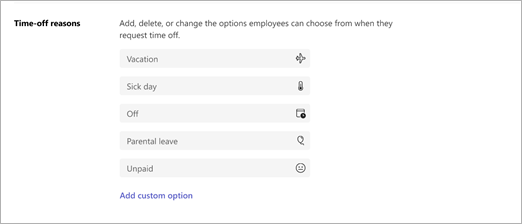
Saat saati
Zaman saatiyle ekibiniz vardiyalarda giriş ve çıkış yapabilir, vardiyalar sırasında ve Vardiyalar mobildeyken molaları kaydedebilir, zaman listesi kayıtlarını düzenleyebilir ve onaylayabilir. Daha fazla bilgi edinmek için bkz . Vardiyalarla giriş ve çıkış saati.
Belirli bir dönem için ekibinizin zaman raporunu dışarı aktarabilir ve görüntüleyebilirsiniz.
Saat saatini ayarlarken, çalışanların ayarladığınız konumdan içeri ve dışarı doğru çalışıp çalışmadığını kaydetmek için konum algılama (isteğe bağlı) ekleyebilirsiniz.
Saat saatini açmak için:
-
Saat saatini aç'ı seçin.
-
Konum algılamayı dahil etmek istiyorsanız , Mobil uygulama için konum algılamayı dahil et'i seçin ve çalışanların giriş ve çıkış yapmasını beklediğiniz konumun koordinatlarını doldurun.
Koordinatları almak için Bing Haritalar veya Google Haritalar gibi bir harita sistemi gerekir.
-
Bing Haritalar gidin ve koordinatlarını almak istediğiniz adresi girin. Sonuç göründüğünde, soldaki bilgi bölmesine gidin. Yakın'ın altında adresin ülkesi veya bölgesi gibi bilgileri görürsünüz. Koordinatlar bunun hemen altında.
-
Google Haritalar'a gidin ve koordinatlarını almak istediğiniz adresi girin. Sonuç göründüğünde koordinatları görmek için haritadaki kırmızı raptiyeye sağ tıklayın.
-
-
Saat saatini etkinleştirdikten sonra dışarı aktarmak ve ekibinizin zaman raporunu görüntülemek için Dışarı Aktar'ı seçebilirsiniz.
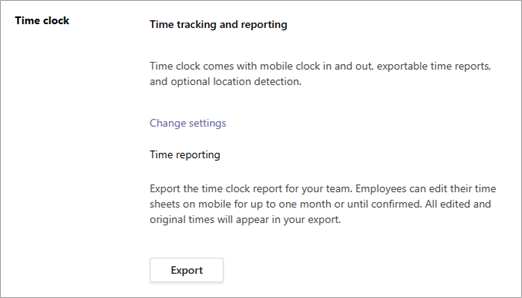
Not: Konum algılamayı eklediyseniz, zaman raporu çalışanların giriş ve çıkış sırasında "yerinde" olup olmadığını gösterir. Koordinatlarını göremeyeceksin. Çalışanlar, ayarlanan konumun 200 metrelik yarıçapında giriş veya çıkış yaptıklarında "yerinde" olarak kabul edilir.
Vardiya görünürlüğü için gizlilik denetimlerini ayarlama
Geçmiş çalışanların birbirlerinin vardiyalarını ve gördükleri ayrıntı düzeyini ne kadar geriye doğru görebileceğini kontrol edin.
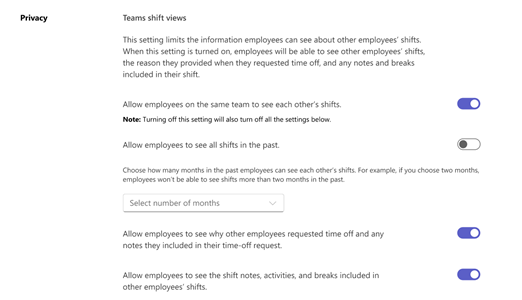
Görünürlük düzeyini denetlemek için aşağıdaki ayarları kullanın:
-
Çalışanların geçmişteki tüm vardiyaları görmesine izin ver: Çalışanların geçmişteki tüm iş arkadaşlarınızın vardiyalarını görmesine izin vermek için açın. Geçmiş vardiyaların görünürlüğünü kısıtlamak için bu ayarı kapatın ve ardından bir süre (ay cinsinden) seçin.
-
Çalışanların diğer çalışanların neden izin istediğini ve izin isteklerine dahil ettikleri notları görmesine izin verin: Çalışanların notlara veya belirli nedenlere erişmeden iş arkadaşlarının izinlerini genel bir şekilde görmesini istiyorsanız kapatın.
-
Çalışanların diğer çalışanların vardiyalarına dahil edilen vardiya notlarını, etkinlikleri ve sonları görmesine izin ver: Çalışanların vardiyalarında görebilecekleri ayrıntı düzeyini sınırlamak için kapatın.
Teams'de vardiya tabanlı etiketler
Not: Vardiya tabanlı etiketleri Vardiyalar'da değil Teams ayarlarında yönetirsiniz.
Vardiya tabanlı etiketler, vardiyalı çalışanlara gerçek zamanlı olarak ulaşmanızı sağlar. Bu özellik sayesinde, vardiyalarda çalışanlara otomatik olarak zamanlamalarıyla ve grup adlarıyla eşleşen etiketler atanır.
Bildirimler yalnızca etiketin bir Teams sohbetinde veya kanal gönderisinde kullanıldığı sırada vardiyada olan çalışanlara gönderilir.
Ön cephe yöneticileri, Teams'de vardiya tabanlı etiketlerin kullanılıp kullanılmayacağını seçebilir.
-
Teams'de ekibinizi seçin.
-
Ekibi yönet

-
Etiketler bölümünde Vardiyalar iki durumlu düğmesini açın veya kapatın.